23 KiB
macOS Gatekeeper / Cuarentena / XProtect
☁️ HackTricks Cloud ☁️ -🐦 Twitter 🐦 - 🎙️ Twitch 🎙️ - 🎥 Youtube 🎥
- ¿Trabajas en una empresa de ciberseguridad? ¿Quieres ver tu empresa anunciada en HackTricks? ¿O quieres tener acceso a la última versión de PEASS o descargar HackTricks en PDF? ¡Consulta los PLANES DE SUSCRIPCIÓN!
- Descubre The PEASS Family, nuestra colección exclusiva de NFTs
- Obtén el swag oficial de PEASS y HackTricks
- Únete al 💬 grupo de Discord o al grupo de Telegram o sígueme en Twitter 🐦@carlospolopm.
- Comparte tus trucos de hacking enviando PRs al repositorio de hacktricks y al repositorio de hacktricks-cloud
- .
Gatekeeper
Gatekeeper es una función de seguridad desarrollada para los sistemas operativos Mac, diseñada para garantizar que los usuarios ejecuten solo software confiable en sus sistemas. Funciona mediante la validación del software que un usuario descarga e intenta abrir desde fuentes fuera de la App Store, como una aplicación, un complemento o un paquete de instalación.
El mecanismo clave de Gatekeeper radica en su proceso de verificación. Verifica si el software descargado está firmado por un desarrollador reconocido, asegurando la autenticidad del software. Además, verifica si el software está notarizado por Apple, lo que confirma que está libre de contenido malicioso conocido y que no ha sido modificado después de la notarización.
Además, Gatekeeper refuerza el control y la seguridad del usuario al solicitar la aprobación de los usuarios para abrir el software descargado por primera vez. Esta protección ayuda a evitar que los usuarios ejecuten involuntariamente código ejecutable potencialmente dañino que podrían haber confundido con un archivo de datos inofensivo.
Firmas de aplicaciones
Las firmas de aplicaciones, también conocidas como firmas de código, son un componente crítico de la infraestructura de seguridad de Apple. Se utilizan para verificar la identidad del autor del software (el desarrollador) y asegurarse de que el código no haya sido modificado desde la última vez que se firmó.
Así es como funciona:
- Firmar la aplicación: Cuando un desarrollador está listo para distribuir su aplicación, firma la aplicación utilizando una clave privada. Esta clave privada está asociada con un certificado que Apple emite al desarrollador cuando se inscribe en el Programa de Desarrolladores de Apple. El proceso de firma implica crear un hash criptográfico de todas las partes de la aplicación y cifrar este hash con la clave privada del desarrollador.
- Distribuir la aplicación: La aplicación firmada se distribuye a los usuarios junto con el certificado del desarrollador, que contiene la clave pública correspondiente.
- Verificar la aplicación: Cuando un usuario descarga e intenta ejecutar la aplicación, su sistema operativo Mac utiliza la clave pública del certificado del desarrollador para descifrar el hash. Luego, recalcula el hash en función del estado actual de la aplicación y lo compara con el hash descifrado. Si coinciden, significa que la aplicación no ha sido modificada desde que el desarrollador la firmó, y el sistema permite que se ejecute la aplicación.
Las firmas de aplicaciones son una parte esencial de la tecnología Gatekeeper de Apple. Cuando un usuario intenta abrir una aplicación descargada de Internet, Gatekeeper verifica la firma de la aplicación. Si está firmada con un certificado emitido por Apple a un desarrollador conocido y el código no ha sido modificado, Gatekeeper permite que se ejecute la aplicación. De lo contrario, bloquea la aplicación y alerta al usuario.
A partir de macOS Catalina, Gatekeeper también verifica si la aplicación ha sido notarizada por Apple, agregando una capa adicional de seguridad. El proceso de notarización verifica la aplicación en busca de problemas de seguridad conocidos y código malicioso, y si estas verificaciones se aprueban, Apple agrega un ticket a la aplicación que Gatekeeper puede verificar.
Verificar firmas
Cuando verifiques alguna muestra de malware, siempre debes verificar la firma del binario, ya que el desarrollador que lo firmó puede estar relacionado con malware.
# Get signer
codesign -vv -d /bin/ls 2>&1 | grep -E "Authority|TeamIdentifier"
# Check if the app’s contents have been modified
codesign --verify --verbose /Applications/Safari.app
# Get entitlements from the binary
codesign -d --entitlements :- /System/Applications/Automator.app # Check the TCC perms
# Check if the signature is valid
spctl --assess --verbose /Applications/Safari.app
# Sign a binary
codesign -s <cert-name-keychain> toolsdemo
Notarización
El proceso de notarización de Apple sirve como una salvaguarda adicional para proteger a los usuarios de software potencialmente dañino. Implica que el desarrollador envíe su aplicación para su examen por parte del Servicio de Notarización de Apple, que no debe confundirse con la Revisión de la Aplicación. Este servicio es un sistema automatizado que examina el software enviado en busca de contenido malicioso y posibles problemas con la firma del código.
Si el software supera esta inspección sin plantear ninguna preocupación, el Servicio de Notarización genera un ticket de notarización. Luego, se requiere que el desarrollador adjunte este ticket a su software, un proceso conocido como 'engrapado'. Además, el ticket de notarización también se publica en línea, donde Gatekeeper, la tecnología de seguridad de Apple, puede acceder a él.
En la primera instalación o ejecución del software por parte del usuario, la existencia del ticket de notarización, ya sea adjunto al ejecutable o encontrado en línea, informa a Gatekeeper que el software ha sido notarizado por Apple. Como resultado, Gatekeeper muestra un mensaje descriptivo en el diálogo de inicio inicial, indicando que el software ha sido sometido a verificaciones de contenido malicioso por parte de Apple. Este proceso mejora la confianza del usuario en la seguridad del software que instalan o ejecutan en sus sistemas.
Enumeración de GateKeeper
GateKeeper es tanto varios componentes de seguridad que impiden la ejecución de aplicaciones no confiables como también uno de los componentes.
Es posible ver el estado de GateKeeper con:
# Check the status
spctl --status
{% hint style="danger" %} Ten en cuenta que las comprobaciones de firma de GateKeeper se realizan solo en archivos con el atributo de Cuarentena, no en todos los archivos. {% endhint %}
GateKeeper verificará si, según las preferencias y la firma, se puede ejecutar un binario:
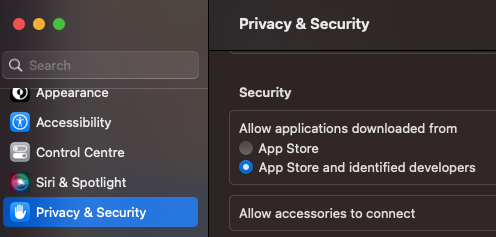
La base de datos que guarda esta configuración se encuentra en /var/db/SystemPolicy. Puedes verificar esta base de datos como root con:
# Open database
sqlite3 /var/db/SystemPolicy
# Get allowed rules
SELECT requirement,allow,disabled,label from authority where label != 'GKE' and disabled=0;
requirement|allow|disabled|label
anchor apple generic and certificate 1[subject.CN] = "Apple Software Update Certification Authority"|1|0|Apple Installer
anchor apple|1|0|Apple System
anchor apple generic and certificate leaf[field.1.2.840.113635.100.6.1.9] exists|1|0|Mac App Store
anchor apple generic and certificate 1[field.1.2.840.113635.100.6.2.6] exists and (certificate leaf[field.1.2.840.113635.100.6.1.14] or certificate leaf[field.1.2.840.113635.100.6.1.13]) and notarized|1|0|Notarized Developer ID
[...]
Ten en cuenta cómo la primera regla terminó en "App Store" y la segunda en "Developer ID" y que en la imagen anterior estaba habilitada para ejecutar aplicaciones de la App Store y desarrolladores identificados. Si modificas esa configuración a App Store, las reglas de "Notarized Developer ID" desaparecerán.
También hay miles de reglas de tipo GKE:
SELECT requirement,allow,disabled,label from authority where label = 'GKE' limit 5;
cdhash H"b40281d347dc574ae0850682f0fd1173aa2d0a39"|1|0|GKE
cdhash H"5fd63f5342ac0c7c0774ebcbecaf8787367c480f"|1|0|GKE
cdhash H"4317047eefac8125ce4d44cab0eb7b1dff29d19a"|1|0|GKE
cdhash H"0a71962e7a32f0c2b41ddb1fb8403f3420e1d861"|1|0|GKE
cdhash H"8d0d90ff23c3071211646c4c9c607cdb601cb18f"|1|0|GKE
Estos son los hashes que provienen de /var/db/SystemPolicyConfiguration/gke.bundle/Contents/Resources/gke.auth, /var/db/gke.bundle/Contents/Resources/gk.db y /var/db/gkopaque.bundle/Contents/Resources/gkopaque.db
Las opciones --master-disable y --global-disable de spctl deshabilitarán por completo estas verificaciones de firma:
# Disable GateKeeper
spctl --global-disable
spctl --master-disable
# Enable it
spctl --global-enable
spctl --master-enable
Cuando esté completamente habilitado, aparecerá una nueva opción:
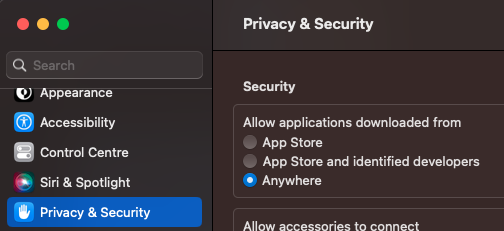
Es posible verificar si una aplicación será permitida por GateKeeper con:
spctl --assess -v /Applications/App.app
Es posible agregar nuevas reglas en GateKeeper para permitir la ejecución de ciertas aplicaciones con:
# Check if allowed - nop
spctl --assess -v /Applications/App.app
/Applications/App.app: rejected
source=no usable signature
# Add a label and allow this label in GateKeeper
sudo spctl --add --label "whitelist" /Applications/App.app
sudo spctl --enable --label "whitelist"
# Check again - yep
spctl --assess -v /Applications/App.app
/Applications/App.app: accepted
Archivos en cuarentena
Al descargar una aplicación o archivo, ciertas aplicaciones de macOS, como navegadores web o clientes de correo electrónico, adjuntan un atributo de archivo extendido, comúnmente conocido como "bandera de cuarentena", al archivo descargado. Este atributo actúa como una medida de seguridad para marcar el archivo como proveniente de una fuente no confiable (Internet) y potencialmente portador de riesgos. Sin embargo, no todas las aplicaciones adjuntan este atributo, por ejemplo, los programas comunes de cliente BitTorrent suelen omitir este proceso.
La presencia de una bandera de cuarentena señala la función de seguridad Gatekeeper de macOS cuando un usuario intenta ejecutar el archivo.
En el caso de que la bandera de cuarentena no esté presente (como en archivos descargados a través de algunos clientes BitTorrent), es posible que no se realicen las verificaciones de Gatekeeper. Por lo tanto, los usuarios deben tener precaución al abrir archivos descargados de fuentes menos seguras o desconocidas.
{% hint style="info" %} Verificar la validez de las firmas de código es un proceso intensivo en recursos que incluye generar hash criptográficos del código y todos sus recursos empaquetados. Además, verificar la validez del certificado implica realizar una verificación en línea en los servidores de Apple para ver si ha sido revocado después de su emisión. Por estas razones, realizar una verificación completa de firma de código y notarización es impracticable cada vez que se inicia una aplicación.
Por lo tanto, estas verificaciones solo se ejecutan al ejecutar aplicaciones con el atributo de cuarentena. {% endhint %}
{% hint style="warning" %} Este atributo debe ser establecido por la aplicación que crea/descarga el archivo.
Sin embargo, los archivos que están en un sandbox tendrán este atributo establecido en cada archivo que creen. Y las aplicaciones que no están en un sandbox pueden establecerlo por sí mismas o especificar la clave LSFileQuarantineEnabled en el archivo Info.plist, lo que hará que el sistema establezca el atributo extendido com.apple.quarantine en los archivos creados.
{% endhint %}
Es posible verificar su estado y habilitar/deshabilitar (se requiere acceso de root) con:
spctl --status
assessments enabled
spctl --enable
spctl --disable
#You can also allow nee identifies to execute code using the binary "spctl"
También puedes verificar si un archivo tiene el atributo de cuarentena extendido con:
xattr portada.png
com.apple.macl
com.apple.quarantine
Verifica el valor de los atributos extendidos y descubre la aplicación que escribió el atributo de cuarentena con:
xattr -l portada.png
com.apple.macl:
00000000 03 00 53 DA 55 1B AE 4C 4E 88 9D CA B7 5C 50 F3 |..S.U..LN.....P.|
00000010 16 94 03 00 27 63 64 97 98 FB 4F 02 84 F3 D0 DB |....'cd...O.....|
00000020 89 53 C3 FC 03 00 27 63 64 97 98 FB 4F 02 84 F3 |.S....'cd...O...|
00000030 D0 DB 89 53 C3 FC 00 00 00 00 00 00 00 00 00 00 |...S............|
00000040 00 00 00 00 00 00 00 00 |........|
00000048
com.apple.quarantine: 00C1;607842eb;Brave;F643CD5F-6071-46AB-83AB-390BA944DEC5
# 00c1 -- It has been allowed to eexcute this file
# 607842eb -- Timestamp
# Brave -- App
# F643CD5F-6071-46AB-83AB-390BA944DEC5 -- UID assigned to the file downloaded
Y elimina ese atributo con:
xattr -d com.apple.quarantine portada.png
#You can also remove this attribute from every file with
find . -iname '*' -print0 | xargs -0 xattr -d com.apple.quarantine
Y encuentra todos los archivos en cuarentena con:
{% code overflow="wrap" %}
find / -exec ls -ld {} \; 2>/dev/null | grep -E "[x\-]@ " | awk '{printf $9; printf "\n"}' | xargs -I {} xattr -lv {} | grep "com.apple.quarantine"
{% endcode %}
La información de cuarentena también se almacena en una base de datos central gestionada por LaunchServices en ~/Library/Preferences/com.apple.LaunchServices.QuarantineEventsV2.
XProtect
XProtect es una función incorporada de anti-malware en macOS. XProtect verifica cualquier aplicación cuando se ejecuta por primera vez o se modifica en comparación con su base de datos de malware conocido y tipos de archivo inseguros. Cuando descargas un archivo a través de ciertas aplicaciones, como Safari, Mail o Mensajes, XProtect escanea automáticamente el archivo. Si coincide con algún malware conocido en su base de datos, XProtect impedirá que el archivo se ejecute y te alertará sobre la amenaza.
La base de datos de XProtect se actualiza regularmente por Apple con nuevas definiciones de malware, y estas actualizaciones se descargan e instalan automáticamente en tu Mac. Esto asegura que XProtect esté siempre actualizado con las últimas amenazas conocidas.
Sin embargo, vale la pena señalar que XProtect no es una solución antivirus completa. Solo verifica una lista específica de amenazas conocidas y no realiza un escaneo de acceso como la mayoría de los software antivirus.
Puedes obtener información sobre la última actualización de XProtect ejecutando:
{% code overflow="wrap" %}
system_profiler SPInstallHistoryDataType 2>/dev/null | grep -A 4 "XProtectPlistConfigData" | tail -n 5
{% endcode %}
XProtect se encuentra en una ubicación protegida por SIP en /Library/Apple/System/Library/CoreServices/XProtect.bundle y dentro del paquete puedes encontrar la siguiente información que utiliza XProtect:
XProtect.bundle/Contents/Resources/LegacyEntitlementAllowlist.plist: Permite que el código con esos cdhashes utilice privilegios heredados.XProtect.bundle/Contents/Resources/XProtect.meta.plist: Lista de complementos y extensiones que no se les permite cargar a través de BundleID y TeamID, o que indican una versión mínima.XProtect.bundle/Contents/Resources/XProtect.yara: Reglas Yara para detectar malware.XProtect.bundle/Contents/Resources/gk.db: Base de datos SQLite3 con hashes de aplicaciones bloqueadas y TeamIDs.
Ten en cuenta que hay otra aplicación en /Library/Apple/System/Library/CoreServices/XProtect.app relacionada con XProtect que no está involucrada en el proceso de Gatekeeper.
Bypass de Gatekeeper
Cualquier forma de evadir Gatekeeper (lograr que el usuario descargue algo y lo ejecute cuando Gatekeeper debería prohibirlo) se considera una vulnerabilidad en macOS. Estos son algunos CVE asignados a técnicas que permitieron eludir Gatekeeper en el pasado:
CVE-2021-1810
Cuando se extraía con Archive Utility, los archivos con rutas más largas de 886 caracteres no heredaban el atributo extendido com.apple.quarantine, lo que permitía evadir Gatekeeper para esos archivos.
Consulta el informe original para obtener más información.
CVE-2021-30990
Cuando se crea una aplicación con Automator, la información sobre lo que necesita ejecutar se encuentra en application.app/Contents/document.wflow, no en el ejecutable. El ejecutable es simplemente un binario genérico de Automator llamado Automator Application Stub.
Por lo tanto, podrías hacer que application.app/Contents/MacOS/Automator\ Application\ Stub apunte con un enlace simbólico a otro Automator Application Stub dentro del sistema y ejecutará lo que está dentro de document.wflow (tu script) sin activar Gatekeeper porque el ejecutable real no tiene el atributo de cuarentena.
Ejemplo de ubicación esperada: /System/Library/CoreServices/Automator\ Application\ Stub.app/Contents/MacOS/Automator\ Application\ Stub
Consulta el informe original para obtener más información.
CVE-2022-22616
En este bypass, se creó un archivo zip con una aplicación que comenzaba a comprimir desde application.app/Contents en lugar de application.app. Por lo tanto, el atributo de cuarentena se aplicaba a todos los archivos de application.app/Contents, pero no a application.app, que es lo que Gatekeeper verificaba, por lo que Gatekeeper se eludía porque cuando se activaba application.app, no tenía el atributo de cuarentena.
zip -r test.app/Contents test.zip
Consulta el informe original para obtener más información.
CVE-2022-32910
Aunque los componentes son diferentes, la explotación de esta vulnerabilidad es muy similar a la anterior. En este caso, generaremos un archivo de Apple Archive desde application.app/Contents para que application.app no obtenga el atributo de cuarentena al ser descomprimido por Archive Utility.
aa archive -d test.app/Contents -o test.app.aar
Consulta el informe original para obtener más información.
CVE-2022-42821
El ACL writeextattr se puede utilizar para evitar que alguien escriba un atributo en un archivo:
touch /tmp/no-attr
chmod +a "everyone deny writeextattr" /tmp/no-attr
xattr -w attrname vale /tmp/no-attr
xattr: [Errno 13] Permission denied: '/tmp/no-attr'
Además, el formato de archivo AppleDouble copia un archivo incluyendo sus ACEs.
En el código fuente es posible ver que la representación de texto de ACL almacenada dentro del xattr llamado com.apple.acl.text se establecerá como ACL en el archivo descomprimido. Por lo tanto, si comprimiste una aplicación en un archivo zip con el formato de archivo AppleDouble con una ACL que impide que otros xattrs se escriban en él... el xattr de cuarentena no se estableció en la aplicación:
chmod +a "everyone deny write,writeattr,writeextattr" /tmp/test
ditto -c -k test test.zip
python3 -m http.server
# Download the zip from the browser and decompress it, the file shuold be without a wuarantine xattr
Consulta el informe original para obtener más información.
CVE-2023-27943
Se descubrió que Google Chrome no establecía el atributo de cuarentena a los archivos descargados debido a algunos problemas internos de macOS.
☁️ HackTricks Cloud ☁️ -🐦 Twitter 🐦 - 🎙️ Twitch 🎙️ - 🎥 Youtube 🎥
- ¿Trabajas en una empresa de ciberseguridad? ¿Quieres ver tu empresa anunciada en HackTricks? ¿O quieres tener acceso a la última versión de PEASS o descargar HackTricks en PDF? ¡Consulta los PLANES DE SUSCRIPCIÓN!
- Descubre The PEASS Family, nuestra colección exclusiva de NFTs
- Obtén el merchandising oficial de PEASS y HackTricks
- Únete al 💬 grupo de Discord o al grupo de Telegram o sígueme en Twitter 🐦@carlospolopm.
- Comparte tus trucos de hacking enviando PRs al repositorio de hacktricks y al repositorio de hacktricks-cloud.